Tu es bloqué·e à l’étape de signature de tes formalités d’entreprise parce que tu n’as pas d’Identité Numérique La Poste ?
Dans ce tuto, je t’explique comment signer électroniquement tes documents INPI gratuitement avec Lex Community et finaliser tes démarches de modification d’entreprise.
- Étape 1 : Télécharge la synthèse INPI
- Étape 2 : Crée un compte sur Lex Community
- Étape 3 : Crée un workflow de signature
- Étape 4 : Configure le signataire
- Étape 5 : Importe le document à signer
- Étape 6 : Lance le processus de signature
- Étape 7 : Signe le document
- Étape 8 : Récupère le document signé
- Étape 9 : Importe le document signé sur l'INPI
- Que faire après ?
- Questions fréquentes
Étape 1 : Télécharge la synthèse INPI
Si tu es déjà à l’étape de signature sur procedures.inpi.fr, tu vois normalement cette interface :
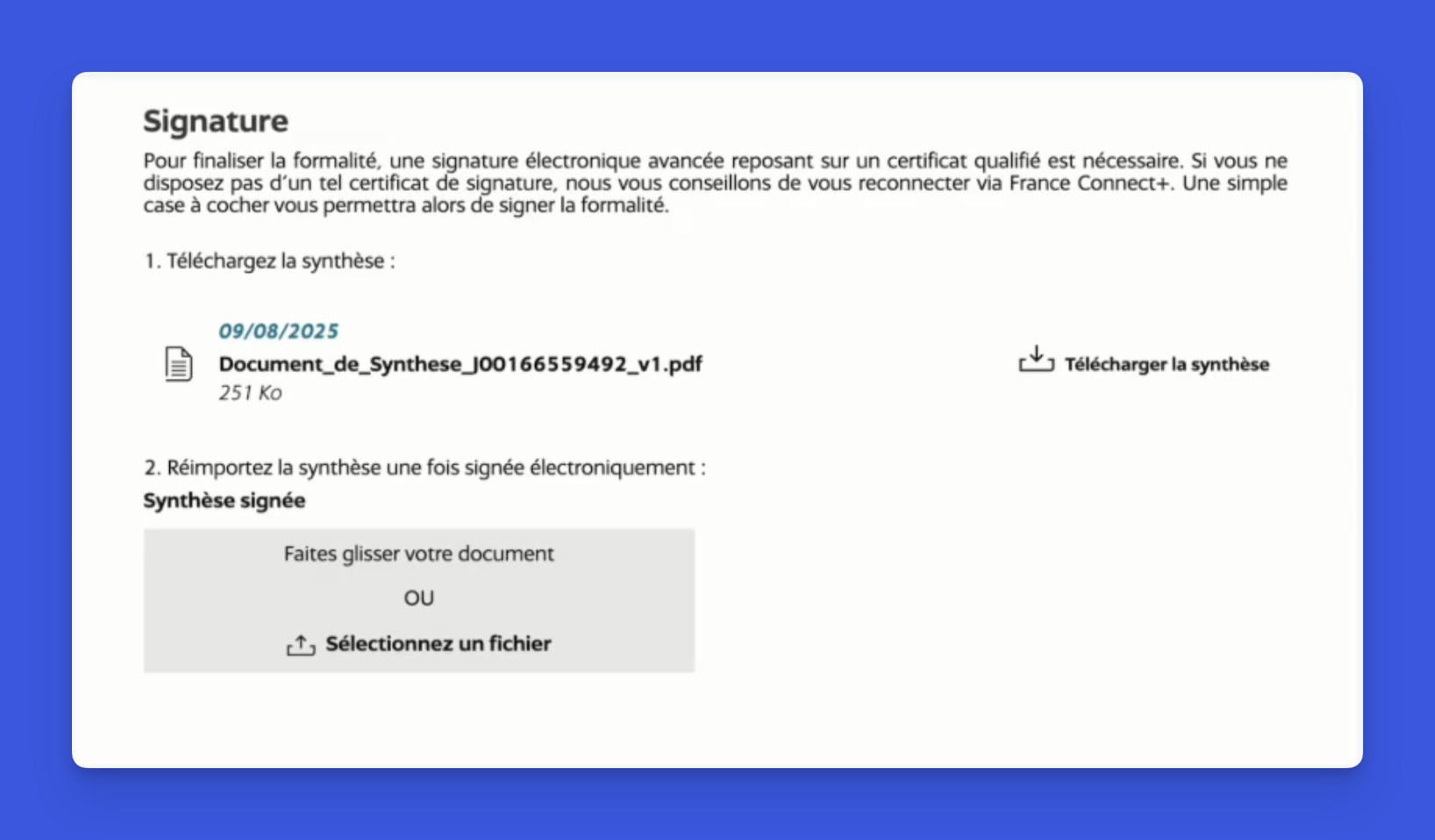
- Clique sur « Télécharger la synthèse » pour récupérer le document PDF qui contient toutes les informations de ta formalité.
Pour info : Ce document doit être signé électroniquement avec un certificat pour prouver ton identité. Une simple signature manuscrite ne suffira pas !
Si tu essaies de réimporter le document sans signature électronique, tu auras un message d’erreur : « Votre signature n’est pas valide, votre synthèse a été modifiée mais n’est pas signée électroniquement. »
Étape 2 : Crée un compte sur Lex Community
Rends-toi sur le site de Lex Community, une plateforme de signature électronique gratuite.
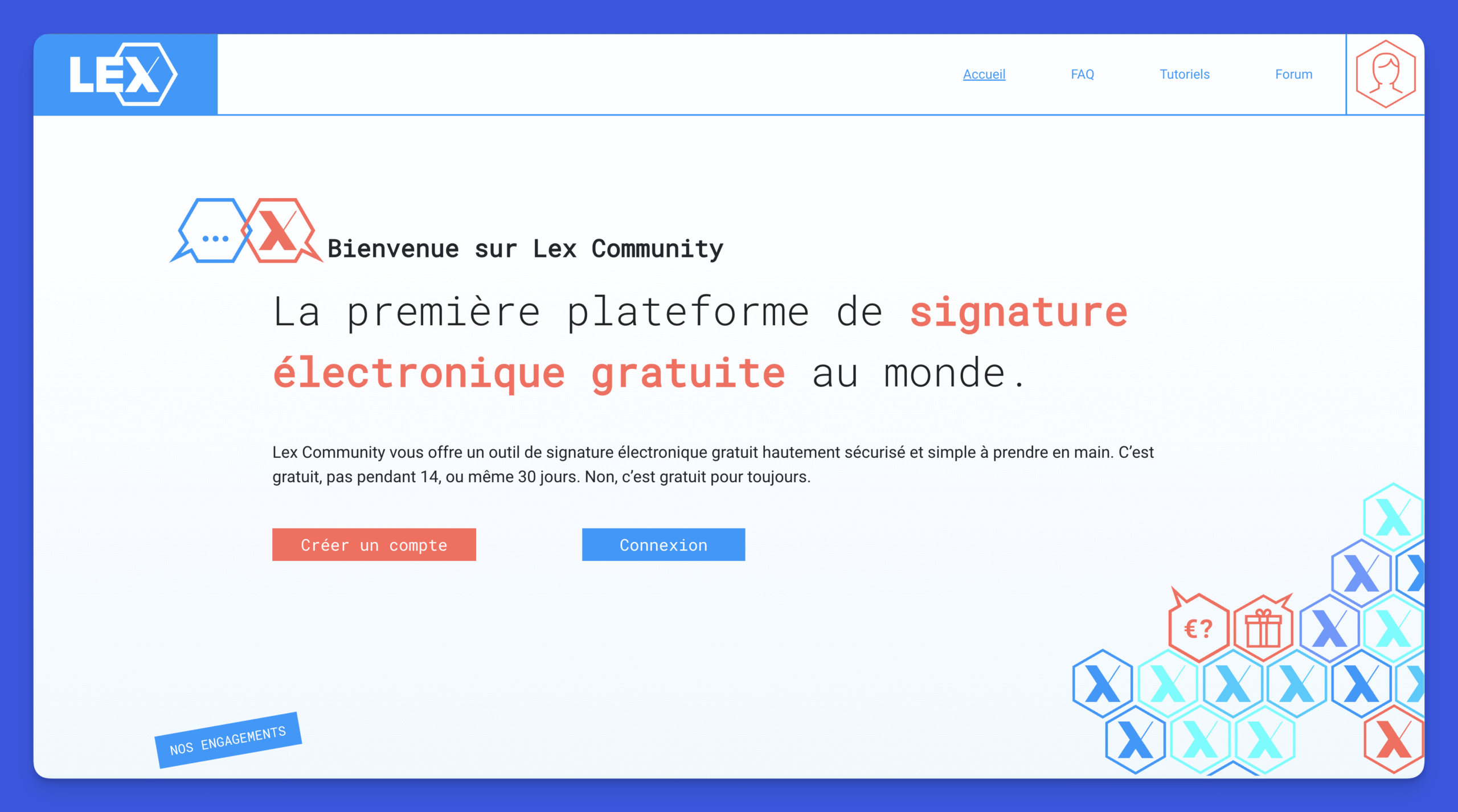
- Clique sur « Créer un compte ».
- Puis sur « Si vous n’avez pas de compte, cliquez ici pour en créer un ».
- Remplis tes informations personnelles.
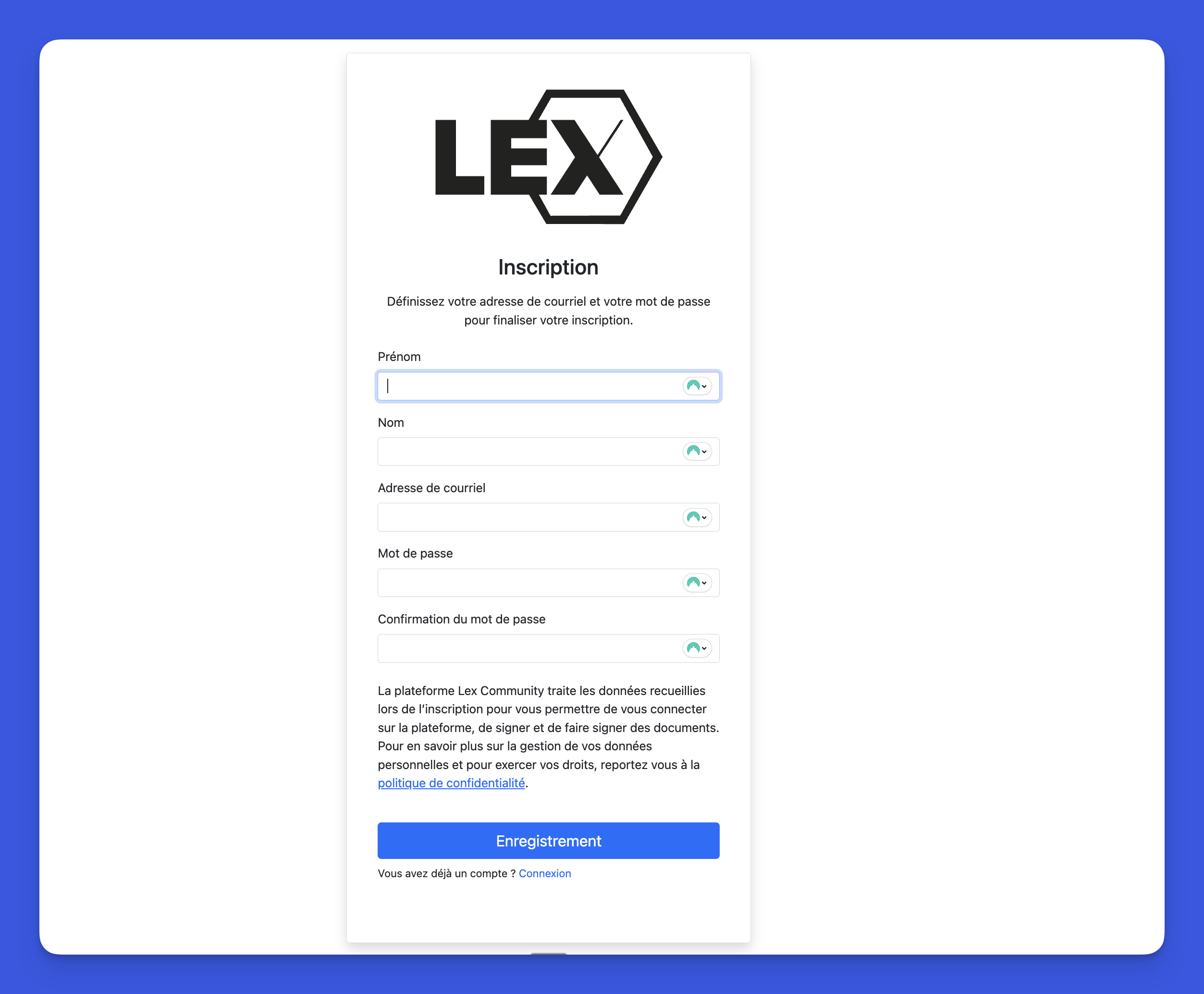
- Accepte les conditions d’utilisation.
- Vérifie ton e-mail pour activer ton compte.
Étape 3 : Crée un workflow de signature
Une fois que tu es connecté·e sur Lex Community, tu arrives sur le dashboard. (Il est en anglais, mais pas de panique !)
- Clique sur « New workflow ».
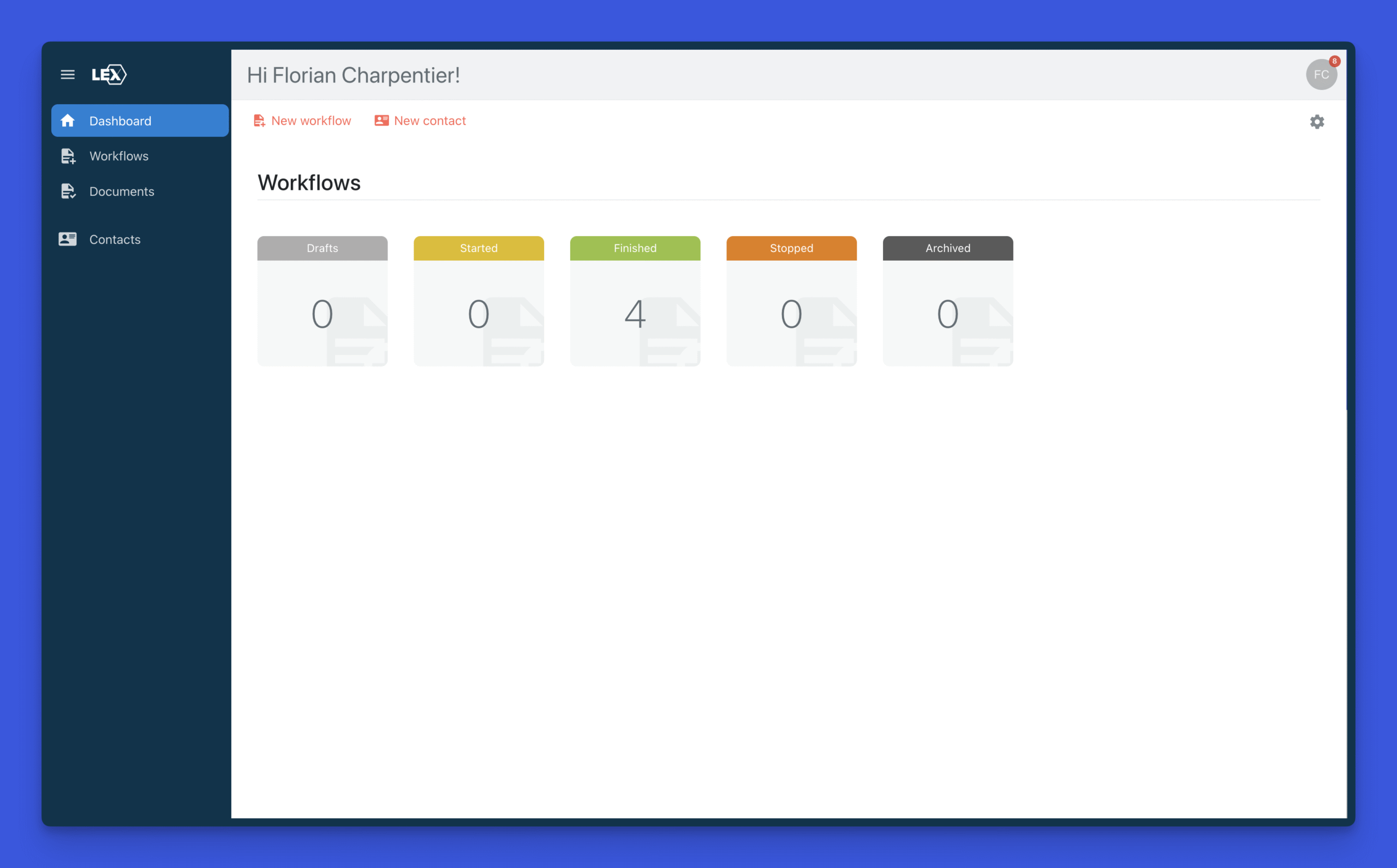
- Donne un nom à ton workflow (par exemple : Formalité INPI).
- Clique sur « Save ».
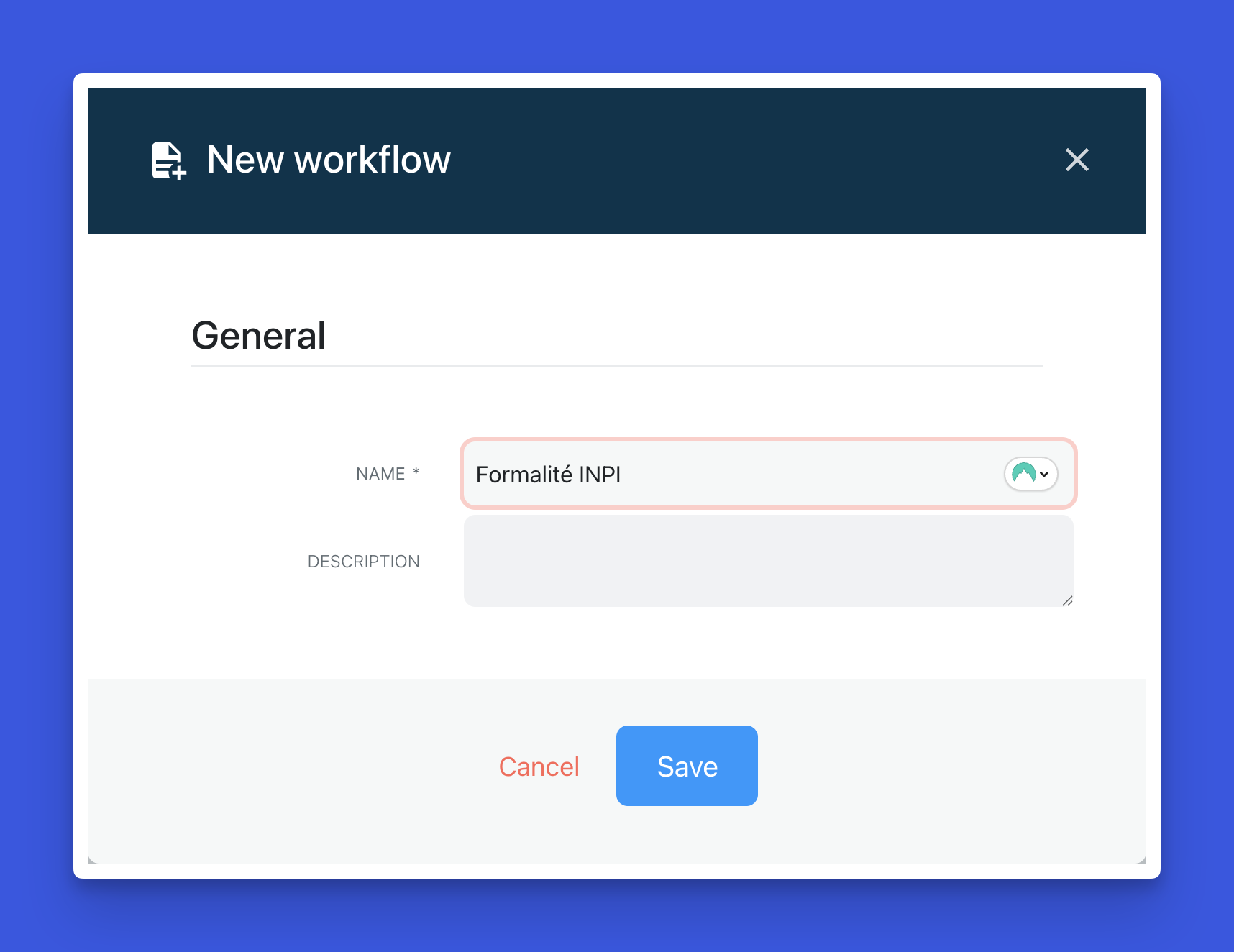
Étape 4 : Configure le signataire
Quand tu es sur le détail du workflow, clique sur « Add signature step ».
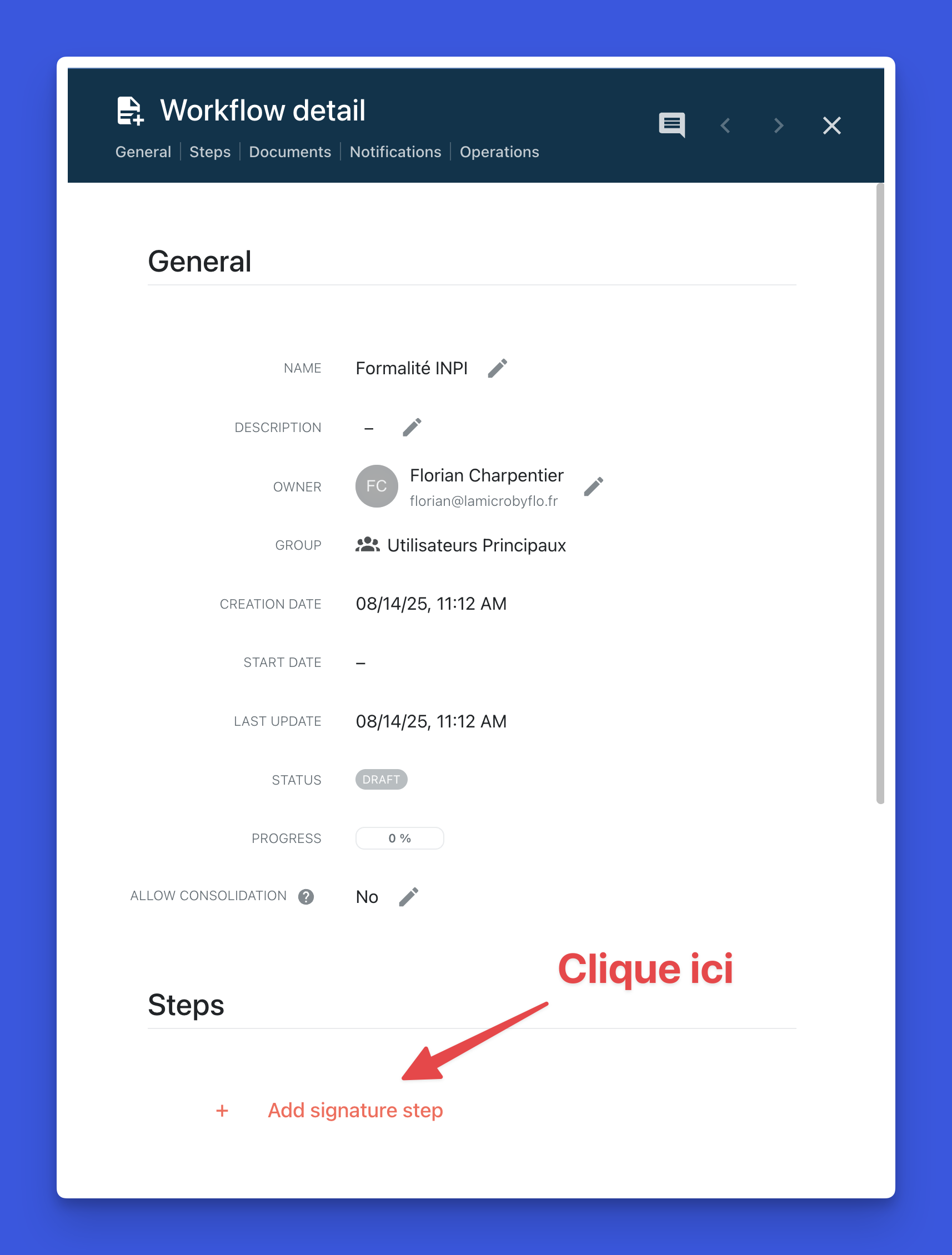
Section « Signataire » :
Une pop-up s’affiche pour te demander des informations sur la personne qui signe le document.
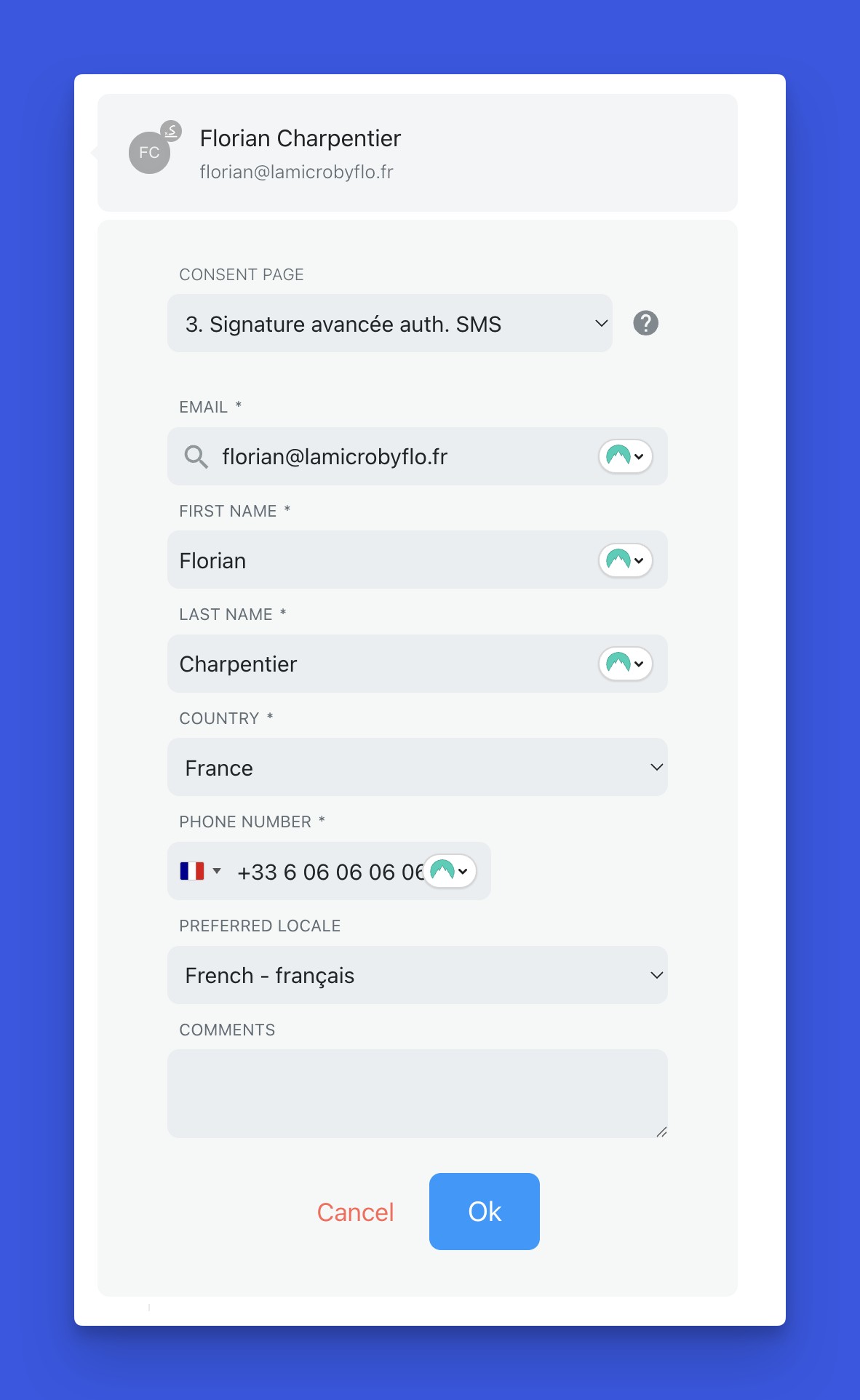
- Consent Page : choisis « Signature avancée auth. SMS ».
- Renseigne ton adresse mail.
- Indique tes nom et prénom.
- Country : sélectionne « France ».
- Donne ton numéro de téléphone.
- Preferred local : sélectionne « French – français ».
- Clique ensuite sur « OK ».
Étape 5 : Importe le document à signer
- Importe ton document de synthèse en cliquant sur la zone de téléchargement.
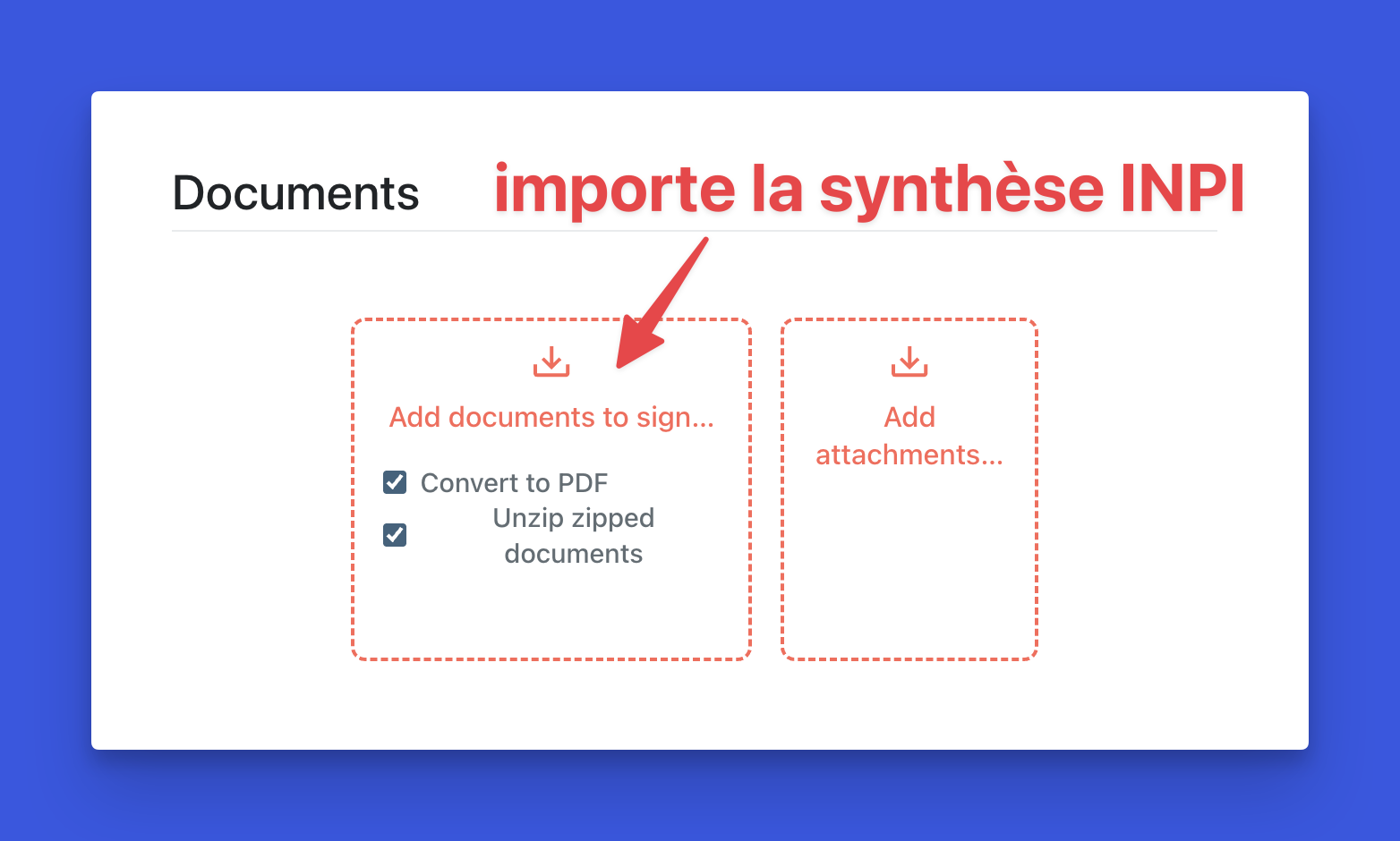
- Une fois le document chargé, descends tout en bas du document.
- Ajoute un champ signature à l’endroit où tu veux signer.
- Ajuste la taille du champ selon tes préférences.
- Clique sur « Save ».
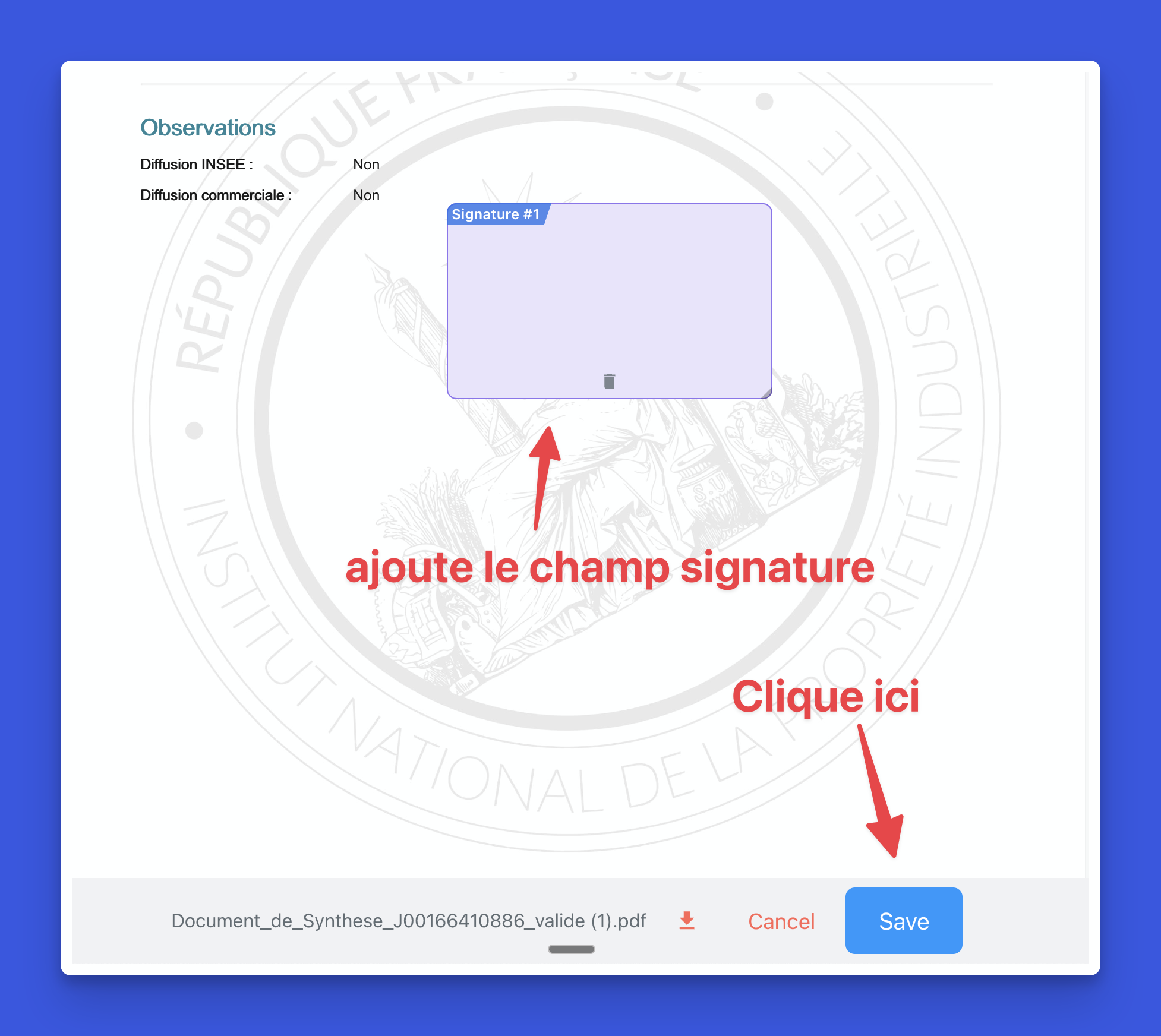
Étape 6 : Lance le processus de signature
Une fois que tout est configuré :
- Clique sur « Start Workflow ».
- Confirme le lancement (attention, tu ne pourras plus modifier après).
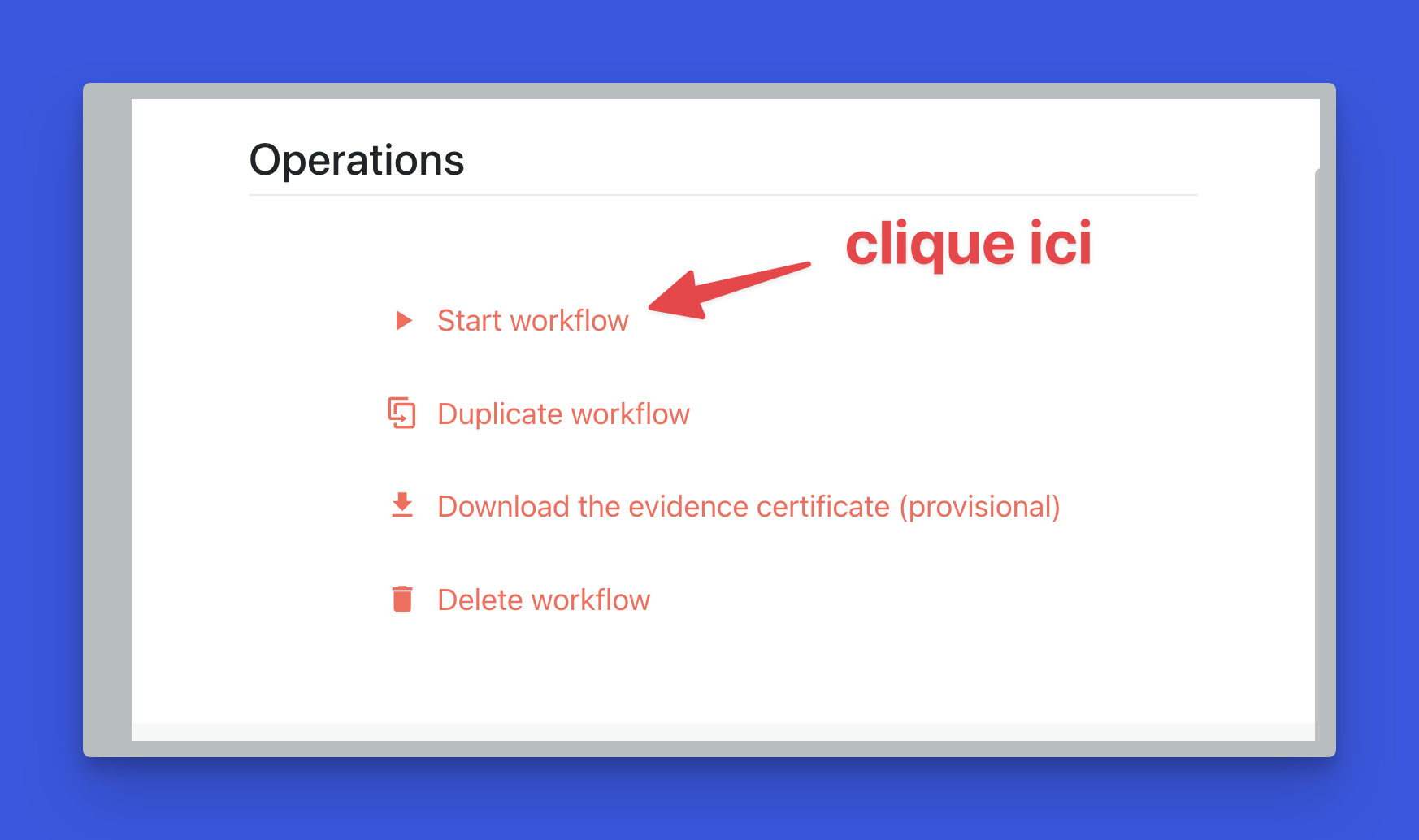
Tu recevras immédiatement un mail intitulé « Nouvelle demande de signature ».
Étape 7 : Signe le document
Dans le mail que tu as reçu, clique sur « Visualiser le(s) document(s) ».
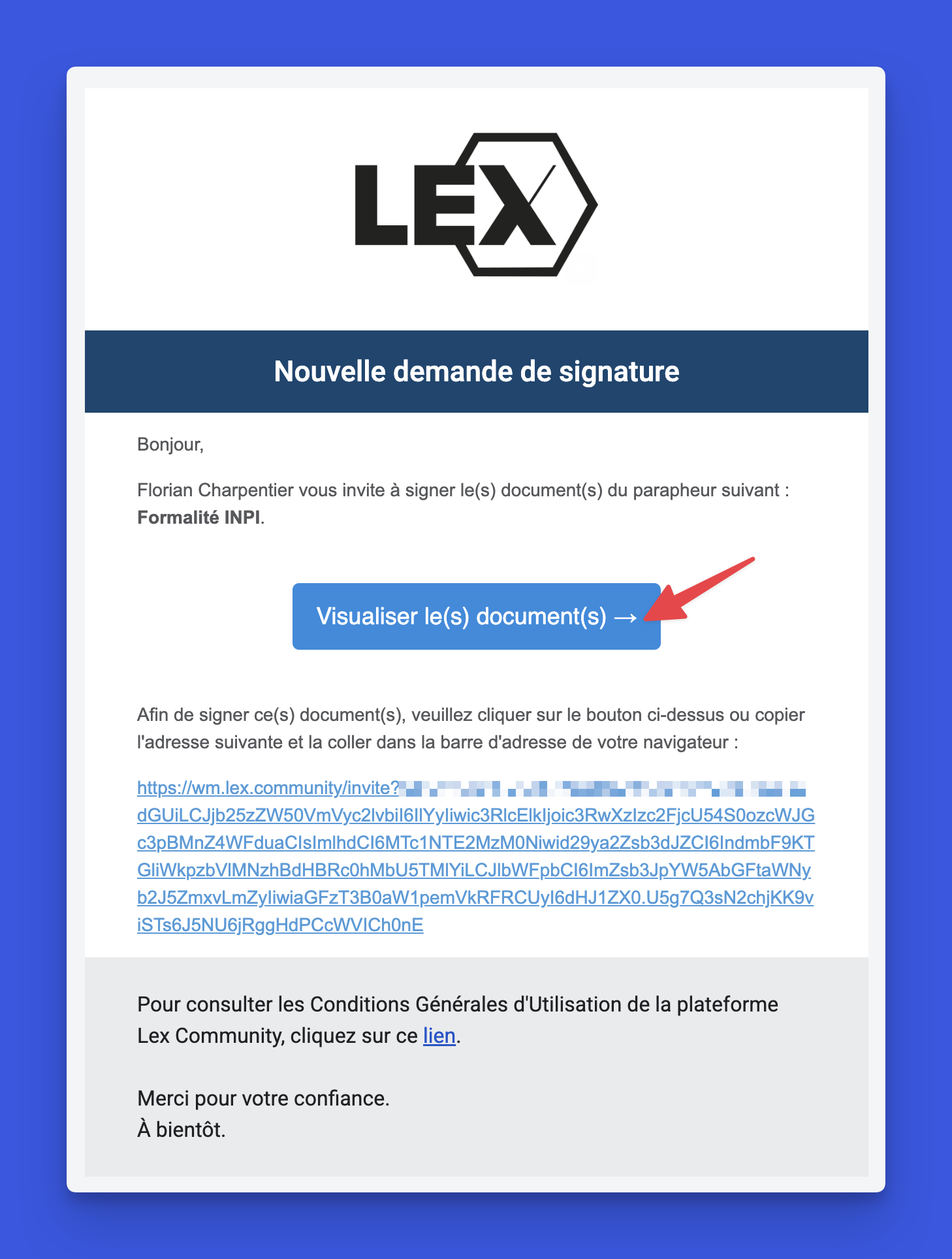
- Tu arrives sur le document avec le champ signature visible en bas.
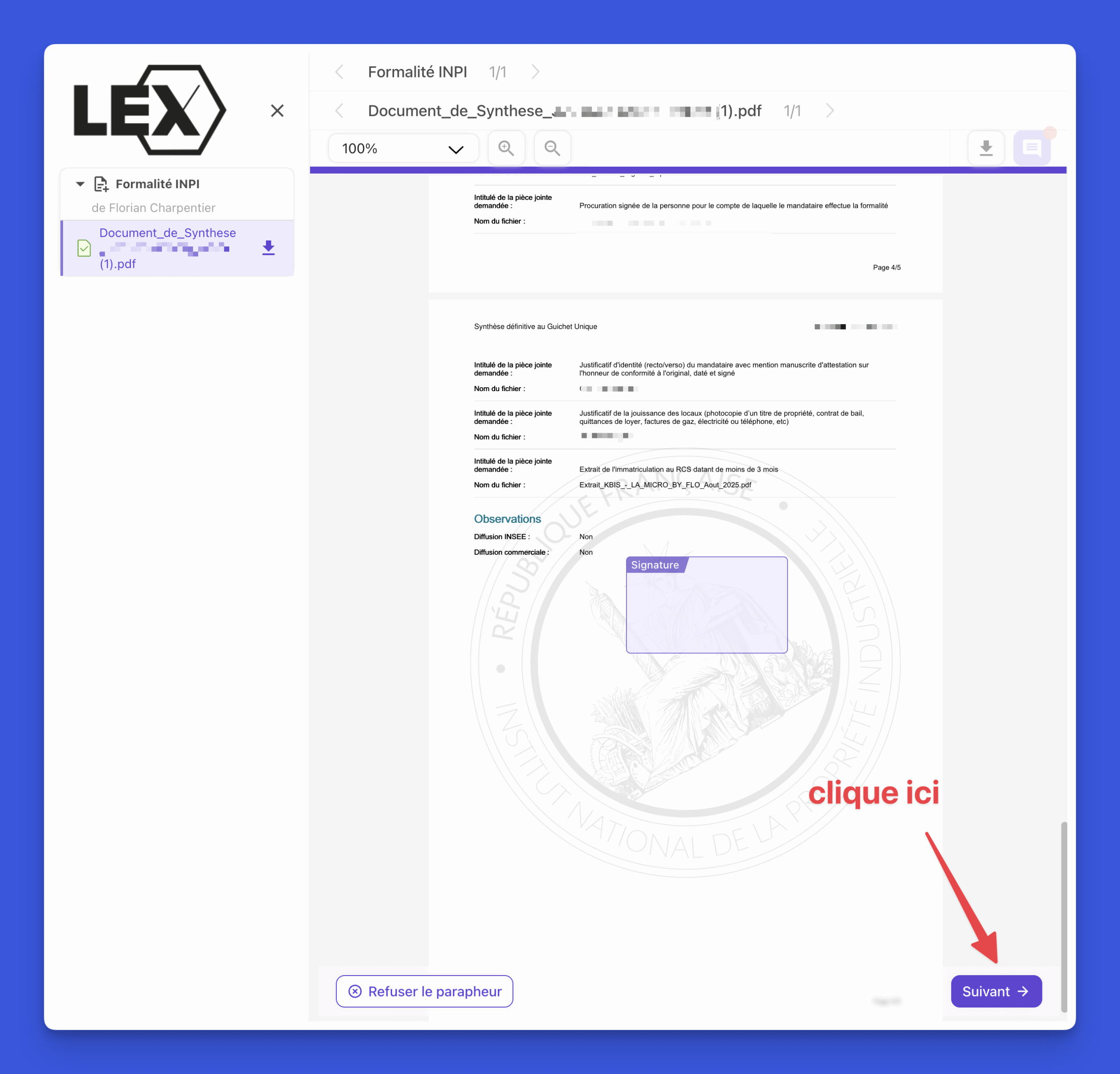
- Clique sur « Suivant ».
Tu arrives sur l’écran suivant.

- Coche la case d’acceptation.
- Valide avec le code reçu par SMS.
- Dessine ta signature dans le champ prévu.
- Clique sur « Signer ».
Un message s’affiche : « Document en cours de signature », puis le message « Document signé ».
Étape 8 : Récupère le document signé
Tu vas recevoir un nouvel e-mail pour télécharger le document signé.
- Clique sur le lien de téléchargement pour récupérer ta synthèse signée électroniquement.
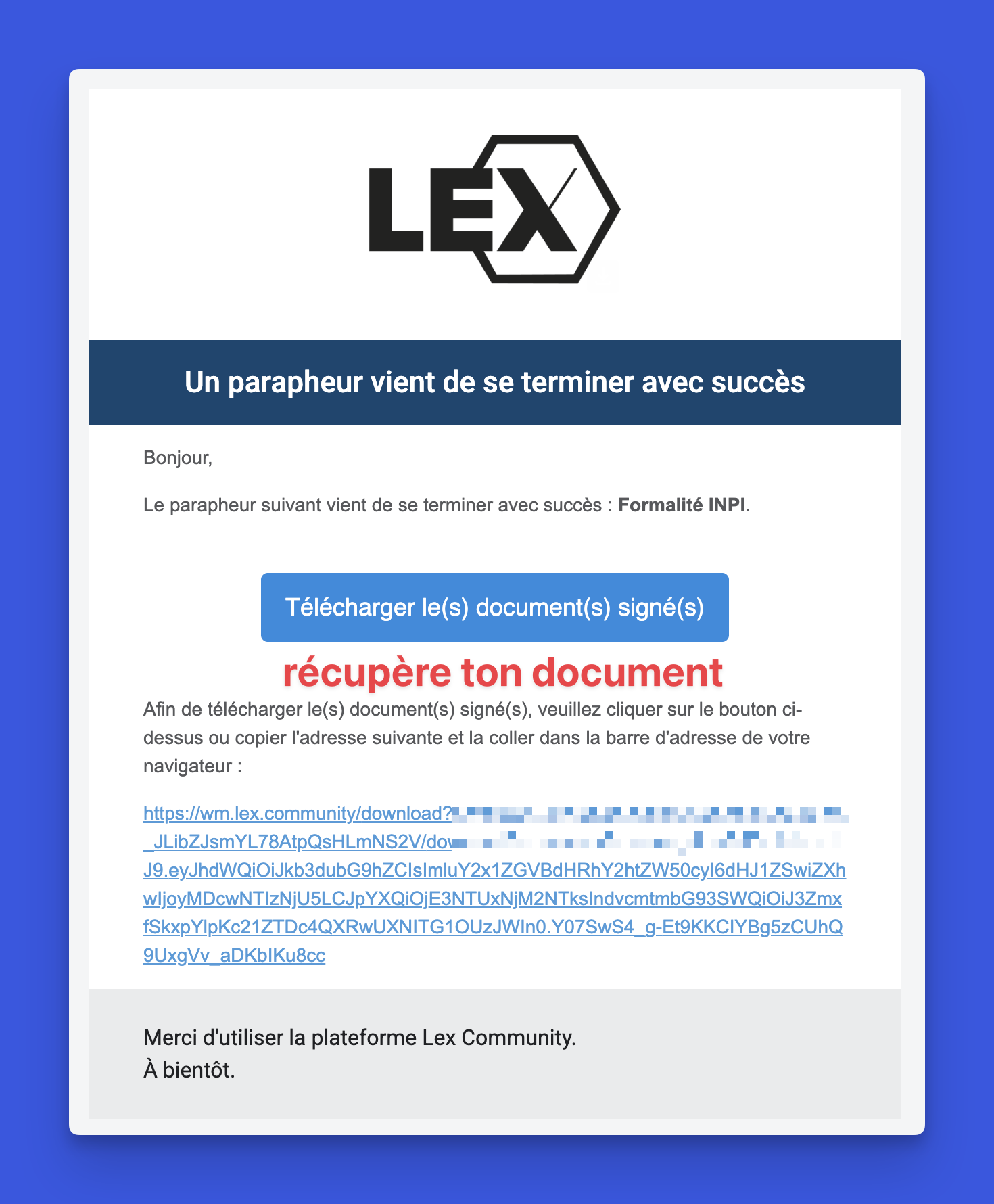
Étape 9 : Importe le document signé sur l’INPI
Retourne sur procedures.inpi.fr, dans ta formalité, à l’étape de signature.
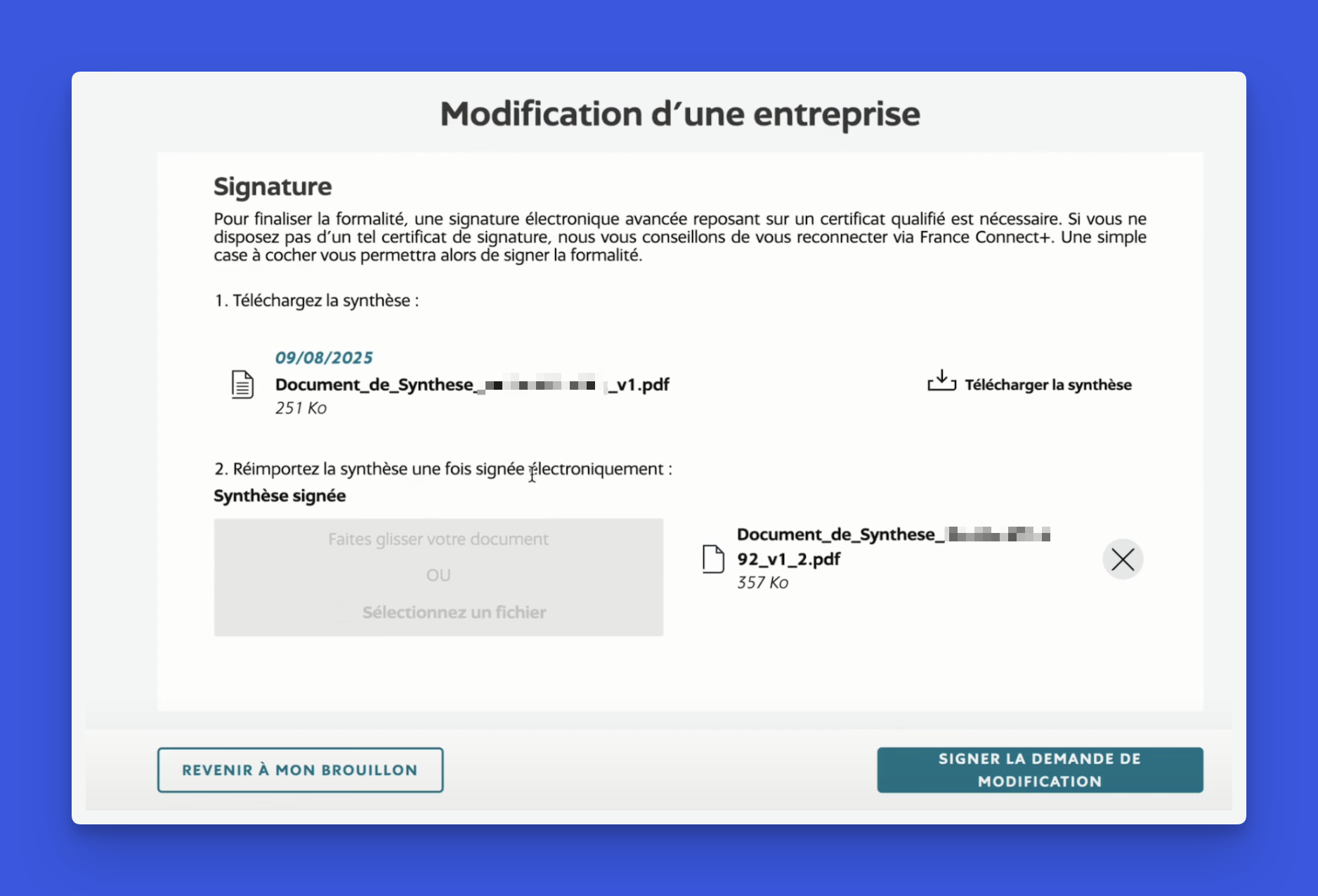
- Fais glisser ou sélectionne le document signé que tu viens de télécharger.
- Si tout se passe bien, tu ne verras aucun message d’erreur (contrairement à tout à l’heure).
- Clique sur « Signer la demande ».
Si la signature électronique est valide, tu verras le message : « Félicitations, votre demande a été envoyée. »
Que faire après ?
Ta formalité est maintenant signée et envoyée.
- Suivi de ta formalité : tu peux suivre l’avancement dans « État d’avancement des formalités » sur procedures.inpi.fr.
- Traitement par les organismes : ta demande va passer par plusieurs CFE (URSSAF, Chambre des métiers, Greffe du tribunal de commerce selon ton activité).
- Délais de traitement : compte généralement de quelques jours à quelques semaines selon le type de formalité.
➜ Pour en savoir plus : Crée ta micro-entreprise en 4 étapes et gratuitement
